Win10没有弹出u盘该怎么办?win10找回弹出U盘图标的方法!
时间:2017-04-06 来源:互联网 浏览量:
从win7系统开始,系统默认设置就支持U盘热插拔,无需弹出U盘即可直接从电脑中拔除U盘不会造成文件丢失,但这样并不是百分百安全,还有一定几率会出现出错的情况。问了文件以及U盘的安全大多用户还是会事先在任务栏中选择【弹出U盘】,然后再将U盘拔除。最近使用Win10专业版的用户将准备将U盘移除,但是却找不到“弹出u盘”的按钮,该怎么办呢?下面小编就给大家分享下win10找回弹出U盘图标的方法。
步骤:
1、按下【win+i】组合键呼出【windows 设置】界面点击,【个性化】;
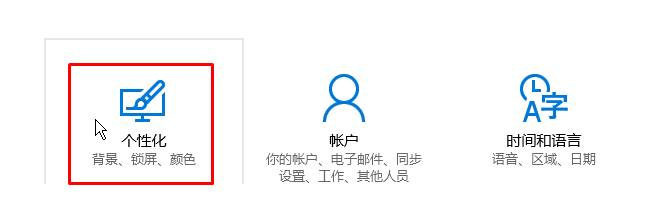
2、在设置左侧点击【任务栏】;
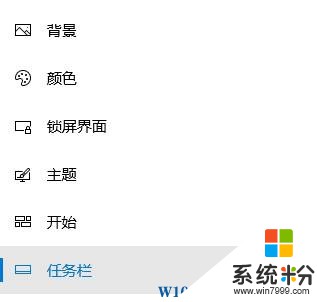
3、在右侧点击【打开或关闭系统图标】;
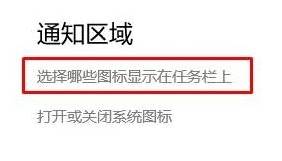
4、将【Windows 资源管理器】的开关打开即可。
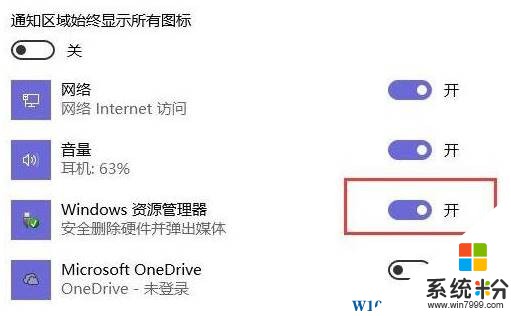
完成设置后我们就可以从任务栏使用弹出U盘功能了!
步骤:
1、按下【win+i】组合键呼出【windows 设置】界面点击,【个性化】;
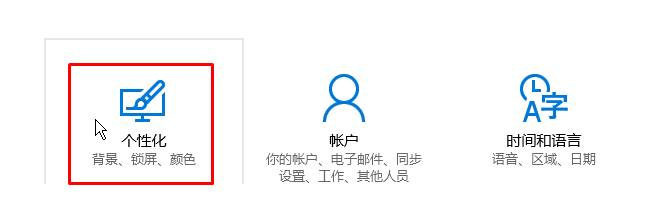
2、在设置左侧点击【任务栏】;
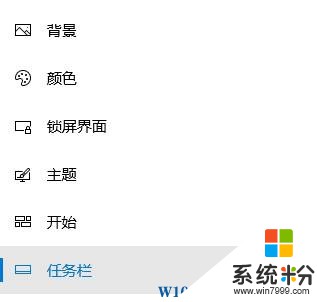
3、在右侧点击【打开或关闭系统图标】;
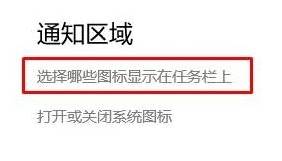
4、将【Windows 资源管理器】的开关打开即可。
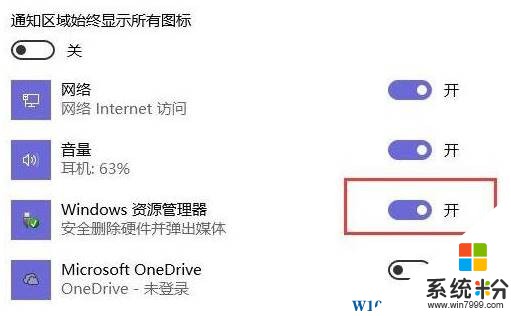
完成设置后我们就可以从任务栏使用弹出U盘功能了!
我要分享:
相关教程
- ·Win10右下角总是有U盘图标(安全删除硬件并弹出媒体)怎么办?
- ·win10自动弹出触摸键盘如何设置 win10自动弹出触摸键盘设置方法有哪些
- ·Win10开机弹出sqlmangr.exe找不到序数该怎么办?
- ·win10开机弹出网页是怎么回事?win10开机弹出msn网页的解决方法!
- ·win10右键弹出很慢怎么办|win10右键菜单弹出速度慢的解决方法
- ·win10u盘没有盘符该怎么办?Win10系统插入U盘不显示的解决方法!
- ·电脑如何调出ie浏览器 Win10如何在桌面上调出IE浏览器
- ·win10更改硬盘分区 win10调整现有硬盘分区的方法
- ·电脑桌面如何隐藏图标 Windows10系统恢复隐藏的桌面图标方法
- ·windows10儿童模式 Win10电脑的儿童模式设置步骤
win10系统教程推荐
- 1 windows10儿童模式 Win10电脑的儿童模式设置步骤
- 2 电脑定时开关机在哪里取消 win10怎么取消定时关机
- 3 可以放在电脑桌面的备忘录 win10如何在桌面上放置备忘录
- 4怎么卸载cad2014 CAD2014清理工具(win10系统)
- 5电脑怎么设置网线连接网络 Win10笔记本电脑有线连接网络设置步骤
- 6电脑桌面无线网络图标不见了 win10 无线网络图标不见了怎么恢复
- 7怎么看到隐藏文件 Win10如何显示隐藏文件
- 8电脑桌面改到d盘,怎么改回c盘 Win10桌面路径修改后怎么恢复到C盘桌面
- 9windows过期不激活会怎么样 win10过期了还能更新吗
- 10windows10中文输入法用不了 Win10打字中文乱码怎么办
win10系统热门教程
- 1 Win10如何更换黑色的桌面壁纸 win10的所有壁纸大全
- 2 Win10系统和Win8.1功能上的区别对比
- 3 win10桌面壁纸怎么换成网上下载的壁纸|win10如何更换壁纸
- 4win10磁盘怎么清理,win10磁盘清理方法
- 5smartscreen筛选器怎么关闭win10?win10禁用smartscreen的方法!
- 6Win10如何设置默认语言?Win10系统修改默认语言步骤
- 7win10自动弹出触摸键盘如何设置 win10自动弹出触摸键盘设置方法有哪些
- 8电脑一直开着经常出现广告 win10电脑为什么总是弹出广告
- 9windows切换输入法的快捷键 win10输入法切换快捷键设置方法
- 10win10正式版怎么启用SSH,win10正式版启用SSH的方法
最新win10教程
- 1 电脑如何调出ie浏览器 Win10如何在桌面上调出IE浏览器
- 2 win10更改硬盘分区 win10调整现有硬盘分区的方法
- 3 电脑桌面如何隐藏图标 Windows10系统恢复隐藏的桌面图标方法
- 4windows10儿童模式 Win10电脑的儿童模式设置步骤
- 5文件怎么设置默认打开方式 Win10文件默认打开方式设置方法
- 6笔记本菜单栏怎么设置在底部 怎样把Win10任务栏还原到底部
- 7电脑定时开关机在哪里取消 win10怎么取消定时关机
- 8电脑修复dns Win10 DNS设置错误怎么修复
- 9电脑上隐藏的qq图标怎么出来 Win10任务栏qq图标消失怎么办
- 10win10系统在哪里看 win10系统如何查看电脑配置
